Synchronizace kalendářů třetích stran s Outlook
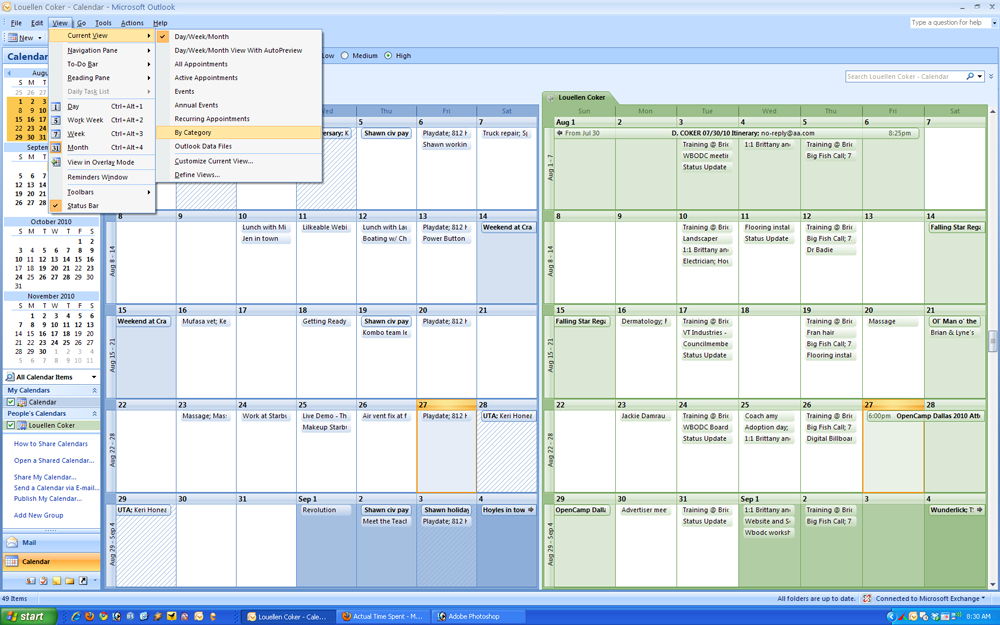
- 3430
- 25
- Baltazar Kocman
Téměř každý uživatel má účet Google, protože na internetu poskytuje velké množství výhod, zejména uživatelů prohlížeče Chrome. Na drtivé většině počítačů je nainstalován operační systém Windows a hlavní část uživatelů používá ve Windows vytvořené nástroje pro práci s kontakty, poštou a připomenutí - Microsoft Outlook. Vyvstává logická otázka: Jak můžete „navázat přátele“ tyto dvě služby mezi sebou. Je velmi pohodlné, když je možné vytvářet události a události v kalendářích jiných služeb prostřednictvím aplikace Outlook. V tomto článku podrobně zváží, jak synchronizovat výhled s jinými kalendáři. Pojďme na to. Jít!
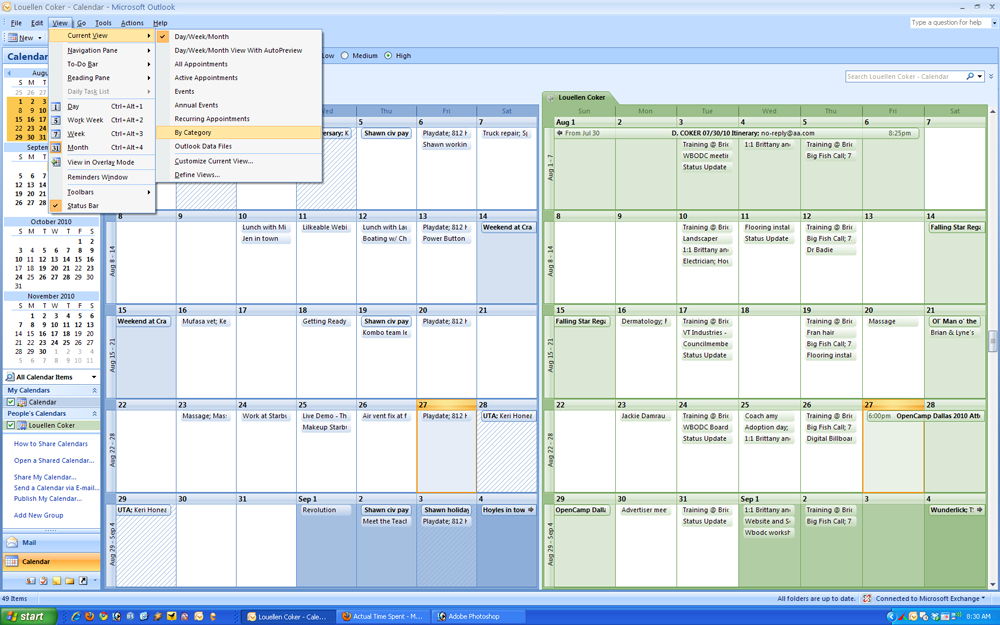
Outlook má velmi pohodlný kalendář. Ale někdy může být nutné jej synchronizovat s ostatními
Nejprve je třeba poznamenat, že synchronizace bude jednostranná, tj. Události z Outluk se nesychronizují s kalendářem Google.
Než nakonfigurujete synchronizaci, musíte přejít na svůj účet Google a přejít na službu kalendáře. V nabídce vlevo najděte řádek odpovídající názvu vašeho účtu a klikněte na ikonu ve formě šipky poblíž. V seznamu, který se objeví, klikněte na položku „Nastavení kalendáře“.
Nyní musíte získat odkaz. Klikněte na zelené tlačítko „ical“, které je umístěno v blízkosti řádek „Uzavřená adresa kalendáře“. Po zkopírování odkazu můžete přejít přímo na samotnou synchronizaci.
Přejděte na svůj účet Outlook a otevřete kalendář. Přejděte na kartu Import, umístěný na ovládacím panelu nahoře. Na stránce, která se objeví, vyberte „Přihlásit se k odběru“. Uvidíte pole pro vstup do „adresy URL v kalendáři“. V tomto poli je třeba vložit odkaz zkopírovaný dříve. Dále zadejte název tohoto kalendáře, vyberte barvu, která se vám líbí, a klikněte na tlačítko „Přihlásit se“. Připraven.
Nyní se v programu Outlook zobrazí všechny potřebné informace z kalendáře Google. Také v kalendáři Windows můžete vidět všechny události, které jste přidali do kalendáře Google. Konfigurace takové interakce mezi oběma platformami může výrazně zjednodušit práci s událostmi a opatřeními, zvýšit účinnost a rychlost práce, ušetřit čas. Existuje však jedna významná nevýhoda. Aktualizace dat nastává jednou denně, takže přidaná událost se zobrazí v Outlooku až po chvíli. Nezapomeňte zvážit tuto okolnost.
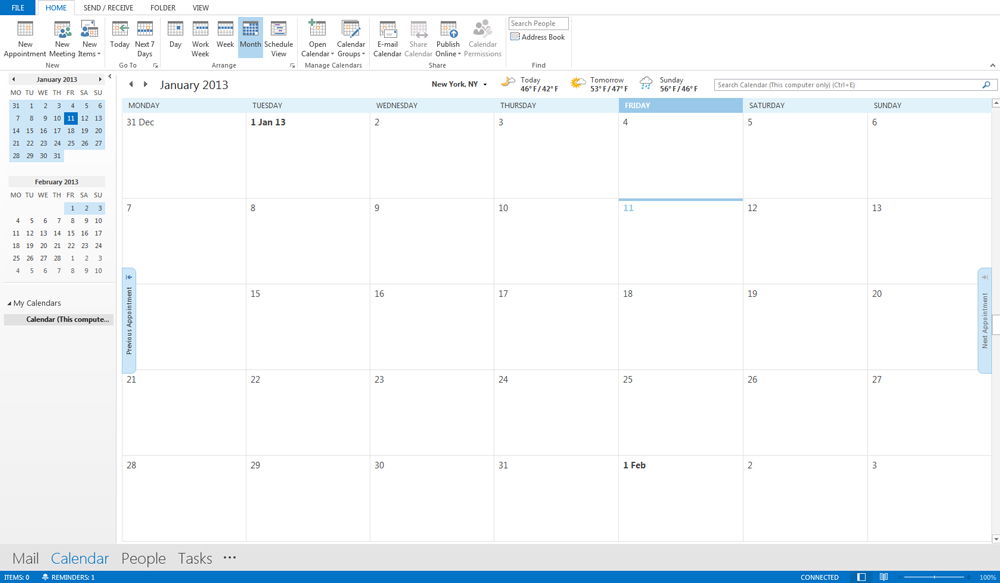
Je také možné synchronizovat kalendář aplikace Outlook s VKontaKTE. Bude to velmi pohodlné pro ty uživatele, kteří se bojí zapomenout na narozeniny přátel, známých, příbuzných nebo kolegů. Děje se to velmi jednoduché. Nejprve musíte jít na web (http: // rreverser.Com/dev/vkcal.htm) a zadejte své autorizační údaje pro VKontaktte. Buďte opatrní zavedením vašeho uživatelského jména a hesla na neznámých webech. Pokud vám nějaká webová stránka způsobí podezření nebo obavy, je lepší nic nepřevádět. Chcete -li nějak chránit svůj účet VKontaKTE, změňte heslo po skončení operace. Poté uvidíte text, který musí být uložen s rozšířením “.Ics ". Pokud to nelze provést, stačí jej zkopírovat do nástroje „Poznámkový blok“, ušetřete ve formě pravidelného textového souboru a poté změňte rozšíření na “.Ics ".
Dále přejděte na svůj účet Outlook a vytvořte nový kalendář přejděte do odpovídající sekce. Klikněte na tlačítko „Importovat“ a vyberte „Importovat do stávajícího kalendáře“. Dále klikněte na tlačítko „Vyberte soubor“ a uveďte cestu k souboru ICS uloženou předchozími kroky. Parametry mohou být ve výchozím nastavení ponechány. Klikněte na tlačítko „Uložit“. Nyní můžete provést synchronizaci účtu.
Existuje jiný způsob. Na internetu si můžete stáhnout speciální skript, který exportuje všechna data z VKontaktte do Outluk. V tomto případě budete muset zadat VK, spustit skript a poté přejít do kalendáře Outlook nebo Google a provést import.
Nyní víte, jak synchronizovat Microsoft Outlook s kalendářem Google a VKontaktte. To se provádí velmi jednoduché a rychle, zatímco výrazně zjednodušujete svůj život. Napište do komentářů, zda vám tento článek pomohl, a položte jakékoli dotazy, které se zajímá o zvažované téma.

